昂达A65N主板bios设置u盘启动视频教程
本视频为昂达A65N型号主板bios设置教程,其他昂达A65N系列的都可以参考借鉴。视频来源为U深度用户向我司有偿提供,视频为U深度所有,仅供大家参考学习,请勿私自转载,谢谢。
昂达A65Nbios设置教程:
1.开机后不断的按Del键,进入bios设置。
2.选择Chipset,选择South Bridge里的OnChip SATA Type选择AHCI。
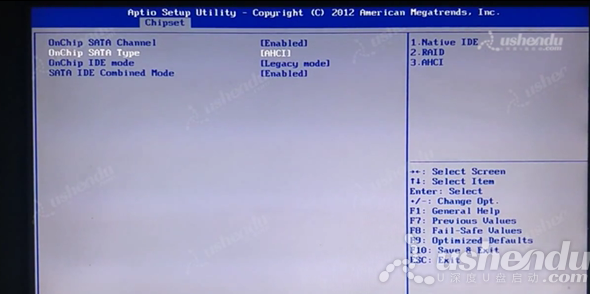
3.选择Boot,UEFI Boot选择Enabled,Boot Option#1选择U盘名字。
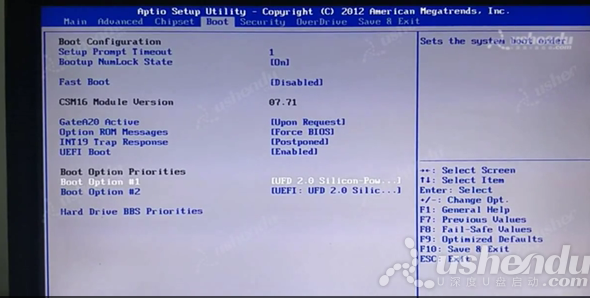
4.如果启动项没有U盘显示,可以到最底下的Hard Drive BBS这项进行修改。
5.按F10保存退出,电脑会自动重启进入PE。
6.快捷键进入PE操作步骤,电脑开机按F11,进入到启动菜单这里可以选择UEFI模式的U盘或者是U盘的名字。电脑会进入PE。
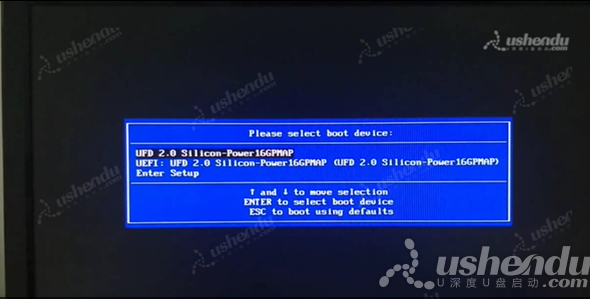
视频流程说明:
1.进入计算机的BIOS设置功能,进行硬盘模式更改的操作方法。(一般情况可以不需要进行设置,以免影响正常使用)
2.电脑引导模式的修改
3.进行U盘优先启动设置,将制作好的U盘启动盘设置为第一启动项,然后保存重启进入PE模式的操作方法。
4.开机启动按快捷键呼出快捷选项框,选择U盘启动,进入PE的操作方法。(推荐使用此方式)
备注:不同的主板或笔记本型号,BIOS设置及U盘启动快捷键也不同,请大家根据自己电脑类型,选择对应的教程视频观看学习。如果有任何软件方面的问题,请点击官网首页的客服QQ,与我们软件的客服MM联系。U深度感谢您的支持。
本款昂达A65N型号的BIOS设置快捷键为:Del键
本款昂达A65N型号的快捷启动键为:F11键